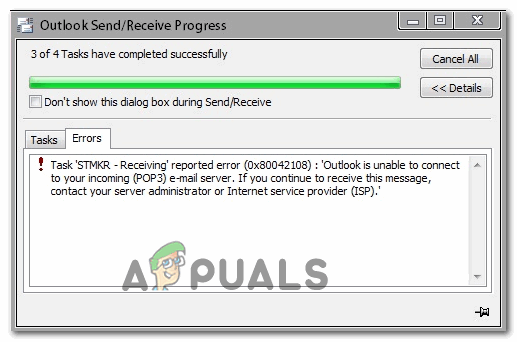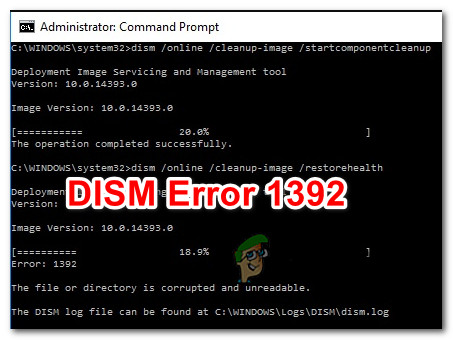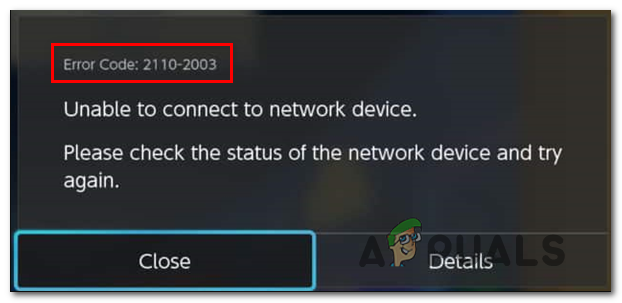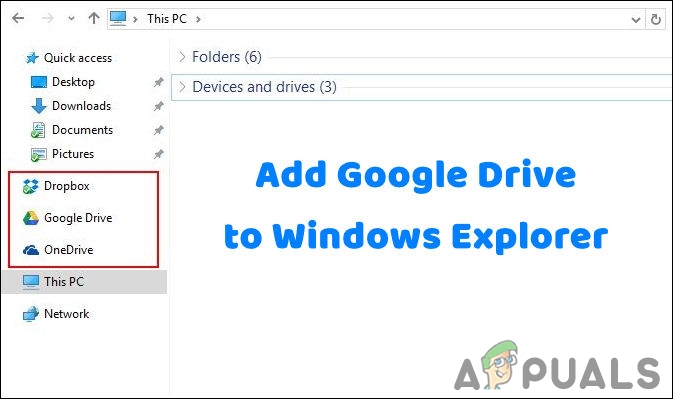Как исправить ошибку Valorant “Error Code 7” на ПК
Некоторые игроки Valorant сообщают, что каждая попытка запуска игры приводит к появлению кода ошибки 7. Хотя по сути это ошибка сервера, существуют некоторые локальные компоненты, которые могут вызвать эту ошибку, даже если серверы Riot работают нормально.
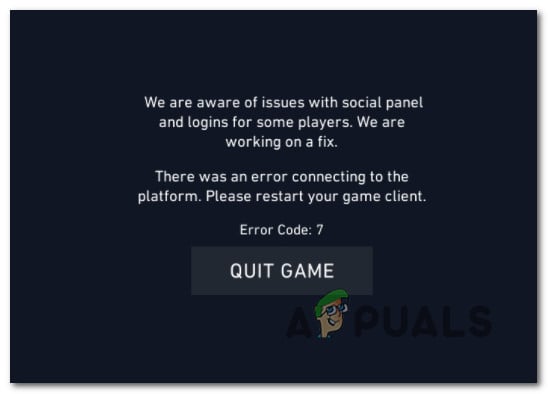 Код ошибки Valorant 7
Код ошибки Valorant 7
Программы для Windows, мобильные приложения, игры - ВСЁ БЕСПЛАТНО, в нашем закрытом телеграмм канале - Подписывайтесь:)
После тщательного изучения этой конкретной проблемы выясняется, что существует несколько различных базовых экземпляров, которые могут вызывать этот код ошибки. Вот список потенциальных сценариев, которые, как подтверждено, вызывают код ошибки: 7 с Valorant:
- Основная проблема с сервером. Чаще всего эта проблема коренится в основной проблеме с сервером, которая не позволяет вам подключиться к назначенному серверу. В этом случае вы мало что можете сделать, кроме как определить проблему с сервером и ждать, пока разработчики исправят проблему с сервером на своей стороне.
- Блокировка учетной записи – еще одна важная причина, которая, как известно, вызывает код ошибки 7, – это временная или постоянная блокировка учетной записи из-за нарушения правил сообщества. В этом случае вы ничего не можете сделать, чтобы ускорить истечение срока бана, но вы можете связаться с агентом поддержки Riot, если чувствуете, что с вами обошлись несправедливо.
- Служба VGS отключена. Другой сценарий, который может вызвать эту ошибку, – это отключенный экземпляр основной службы защиты от читерства, которая вызывает сбой игры. В этом случае может помочь изменить тип запуска службы VGS и принудительно запустить ее.
Теперь, когда вы знаете все возможные сценарии, которые могут вызвать эту ошибку, вот список методов, которые позволят вам определить и исправить код ошибки 7 при запуске Valorant:
1. Проверка на наличие проблем с сервером
Поскольку код ошибки 7 в первую очередь указывает на широко распространенную проблему с сервером, вам следует начать это руководство по устранению неполадок, убедившись, что серверы Valoran в настоящее время не отключены или в настоящее время не проходят техническое обслуживание.
К счастью, есть каталог, в котором Riot отслеживает состояние каждого сервера Valorant, который вы можете использовать, чтобы определить, является ли код ошибки 7 широко распространенным в настоящее время или возникает только на вашем компьютере.
Если вы подозреваете, что проблема с сервером может быть причиной этой проблемы Valorant для вас, откройте свой любимый браузер и посетите страница статуса Riot games.
Оказавшись внутри, выберите предпочитаемый язык, затем нажмите Valorant в списке игр Riot.
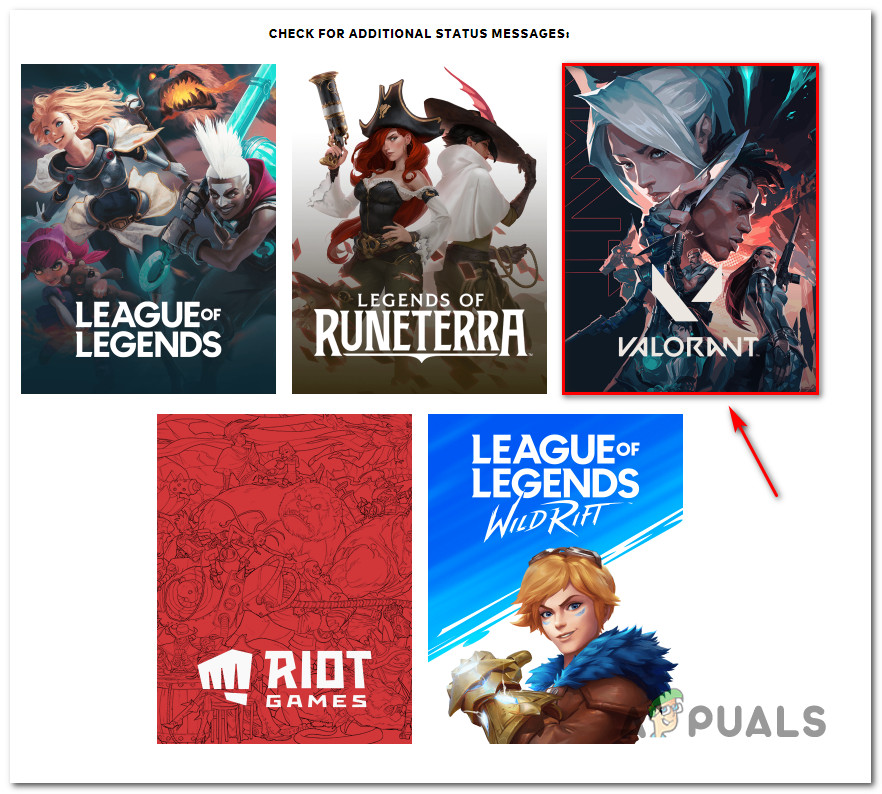 Открытие страницы статуса Valorant
Открытие страницы статуса Valorant
Как только вы окажетесь на странице статуса Valorant, выберите регион, из которого вы подключаетесь, и язык, прежде чем нажимать «Продолжить».
Затем вы должны увидеть список всех текущих проблем, с которыми в настоящее время имеет дело сервер. Посмотрите, есть ли упоминания о проблеме с подключением – если она есть, вы ничего не можете сделать, кроме как изменить сервер, с которого вы подключаетесь.
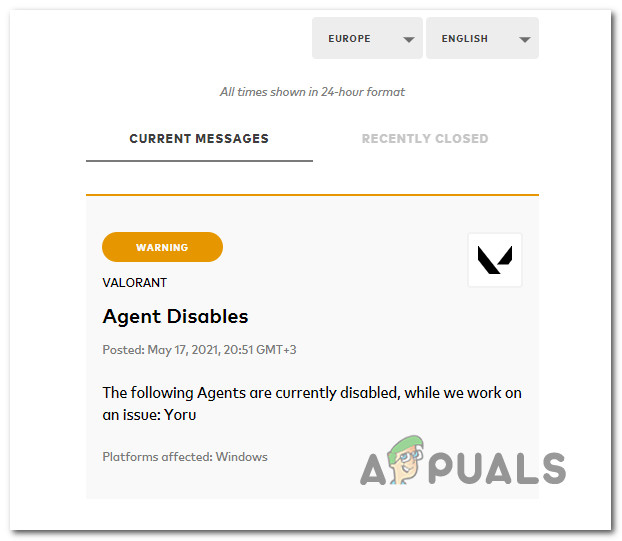 Проблемы доблести
Проблемы доблести
Если каждый сервер, к которому вы пытаетесь подключиться, возвращает один и тот же код ошибки, нет другого жизнеспособного решения, кроме как ждать, пока разработчики исправят проблему на своей стороне.
С другой стороны, если расследование выше не выявило каких-либо проблем с сервером, перейдите к следующему методу ниже.
2. Обратитесь в службу поддержки Riot.
После того, как вы подтвердите, что проблема не связана с проблемой сервера, следующее, что вы должны устранить, – это потенциальная проблема с вашей учетной записью Valorant.
Это не редкость, если вы столкнулись с какой-либо временной или постоянной блокировкой вашей учетной записи.
Если вы подозреваете, что этот код ошибки (7) может быть связан с предыдущим поведением в игре, которое могло спровоцировать кого-то сообщить о вас, начните с проверки электронной почты, связанной с вашей учетной записью.
Если вы в настоящее время имеете дело с какой-либо приостановкой, вы должны найти электронное письмо с объяснением этого типа запрета.
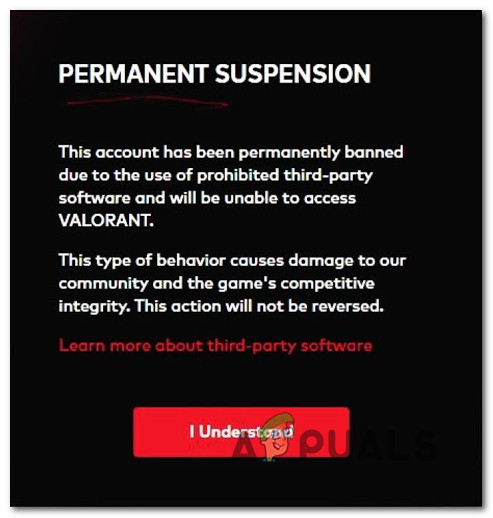 Блокировка аккаунта Valorant
Блокировка аккаунта Valorant
Если вы получили только временный бан, все, что вам нужно, – это дождаться истечения срока приостановки. Но если вы имеете дело с постоянным баном, вы больше не сможете получить доступ к своей учетной записи.
Примечание. Возможно, вы сможете создать новую учетную запись и начать с нуля, но, скорее всего, запрет также применяется к вашему IP-адресу, поэтому вам нужно будет использовать прокси-сервер или решение VPN.
Если вы считаете, что полученный вами бан является совершенно несправедливым, вы можете обсудить этот вопрос с представителем службы поддержки Riot путем открытие тикета в их официальной службе поддержки.
Если вы подтвердили, что проблема не возникает из-за бана, перейдите к следующему потенциальному исправлению ниже.
3. Изменение типа запуска службы VGS.
Если вы убедились, что проблема не является результатом блокировки учетной записи и в настоящее время нет проблемы с сервером, скорее всего, вы видите код ошибки 7, потому что вы имеете дело со службой VGC (Vanguard Riot AntiCheat), которую нельзя вызвать. в действие, когда это необходимо.
Это довольно частое явление, если вы также используете сторонние оптимизаторы ресурсов, такие как SystemCare, Piriform, WinOptimizer и т. Д.
В большинстве случаев происходит то, что сторонний инструмент в конечном итоге изменяет поведение службы VGS по умолчанию, чтобы сэкономить системные ресурсы. – Хотя это не проблема для большинства приложений, Vanguard Riot работает иначе, поэтому его основная служба легко доступна и настроена на автоматический режим.
Если этот сценарий выглядит так, как будто он может быть применим, следуйте инструкциям ниже, чтобы получить доступ к экрану Services и изменить тип запуска по умолчанию для службы VGS, чтобы исправить ошибку запуска Valorant:
- Нажмите клавишу Windows + R, чтобы открыть диалоговое окно «Выполнить». В текстовом поле введите services.msc и нажмите Enter, чтобы открыть экран Services.
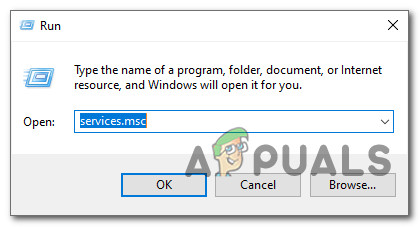 Доступ к экрану служб
Доступ к экрану служб - Когда вам будет предложено UAC (Контроль учетных записей пользователей), нажмите Да, чтобы предоставить доступ администратора.
- Находясь на экране «Службы», прокрутите список активных служб вниз и найдите службу vgs.
- Когда вам, наконец, удастся найти его, щелкните его правой кнопкой мыши и выберите «Свойства» в только что появившемся контекстном меню.
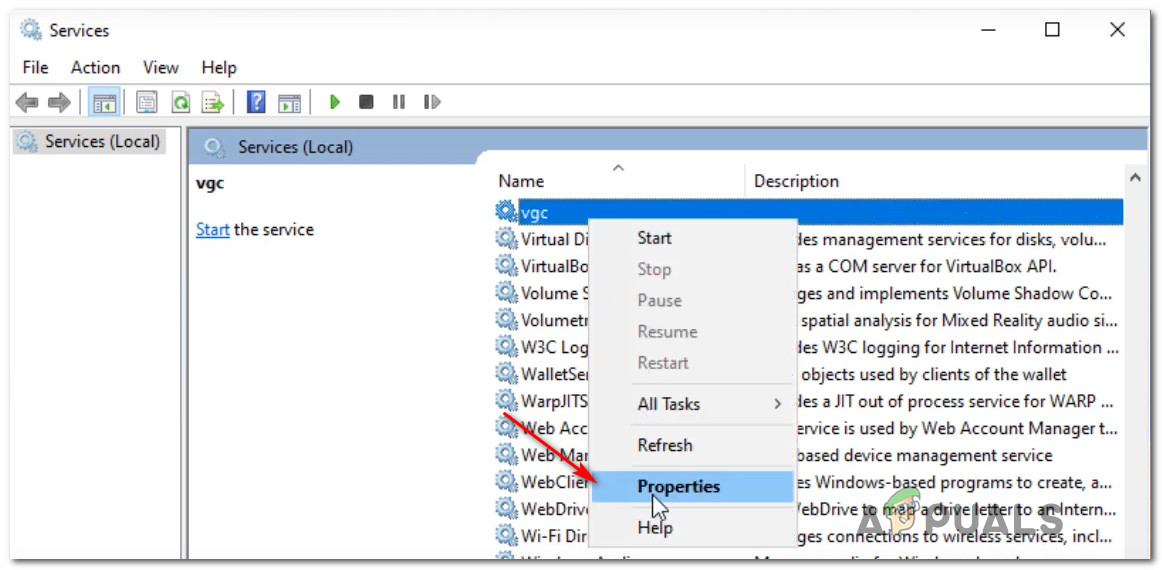 Доступ к сервису VGS
Доступ к сервису VGS - На экране «Свойства» службы vgc перейдите на вкладку «Общие» в меню вверху.
- Затем установите для параметра Тип запуска значение «Автоматический» (если он еще не установлен), затем нажмите «Пуск», чтобы принудительно запустить службу.
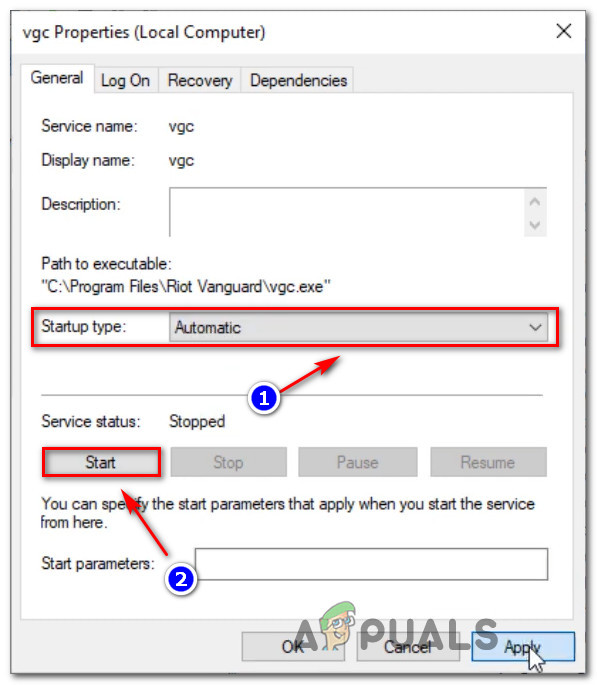 Изменение типа статуса vgs
Изменение типа статуса vgs - Убедившись, что служба VGS запущена, запустите Valorant еще раз обычным способом и посмотрите, устранена ли проблема.
Программы для Windows, мобильные приложения, игры - ВСЁ БЕСПЛАТНО, в нашем закрытом телеграмм канале - Подписывайтесь:)